如何使用 Apple Watch 追蹤您的跑步進度
如果你擁有 Apple Watch,你就會知道手腕上有一個多麼神奇的工具來測量你的健康和健身狀況。跑者可以從 watchOS 9 及更高版本中的一組有價值的功能中受益。
事實上,無論是開始鍛鍊計畫的初始階段還是準備一場艱苦的馬拉鬆比賽,都可以透過使用以下方法來透過使用 Apple Watch 來監控自己的跑步進度。
如何開始 Apple Watch 跑步鍛煉
在開始慢跑之旅之前,請透過啟動鍛鍊課程並在鍛鍊應用程式中記錄其開始情況,確保您的 Apple Watch 準確追蹤您的跑步路線。
⭐打開鍛鍊應用程式。
滾動瀏覽戶外慢跑或室內運動的選項,仔細閱讀它們。
點擊螢幕右上角的三個水平點後,您將看到一個選項,可以透過從一系列可用選項中進行選擇來建立個人化健身目標。或者,您可以使用帶有鉛筆圖示的「編輯」按鈕根據需要調整您的鍛鍊計劃,或透過點擊「建立鍛鍊」直接建立自訂鍛鍊程式。
⭐點擊開始。
請等待三秒倒數計時,然後再開始活動。對於那些急於開始的人,請隨意點擊螢幕以繞過倒數計時。
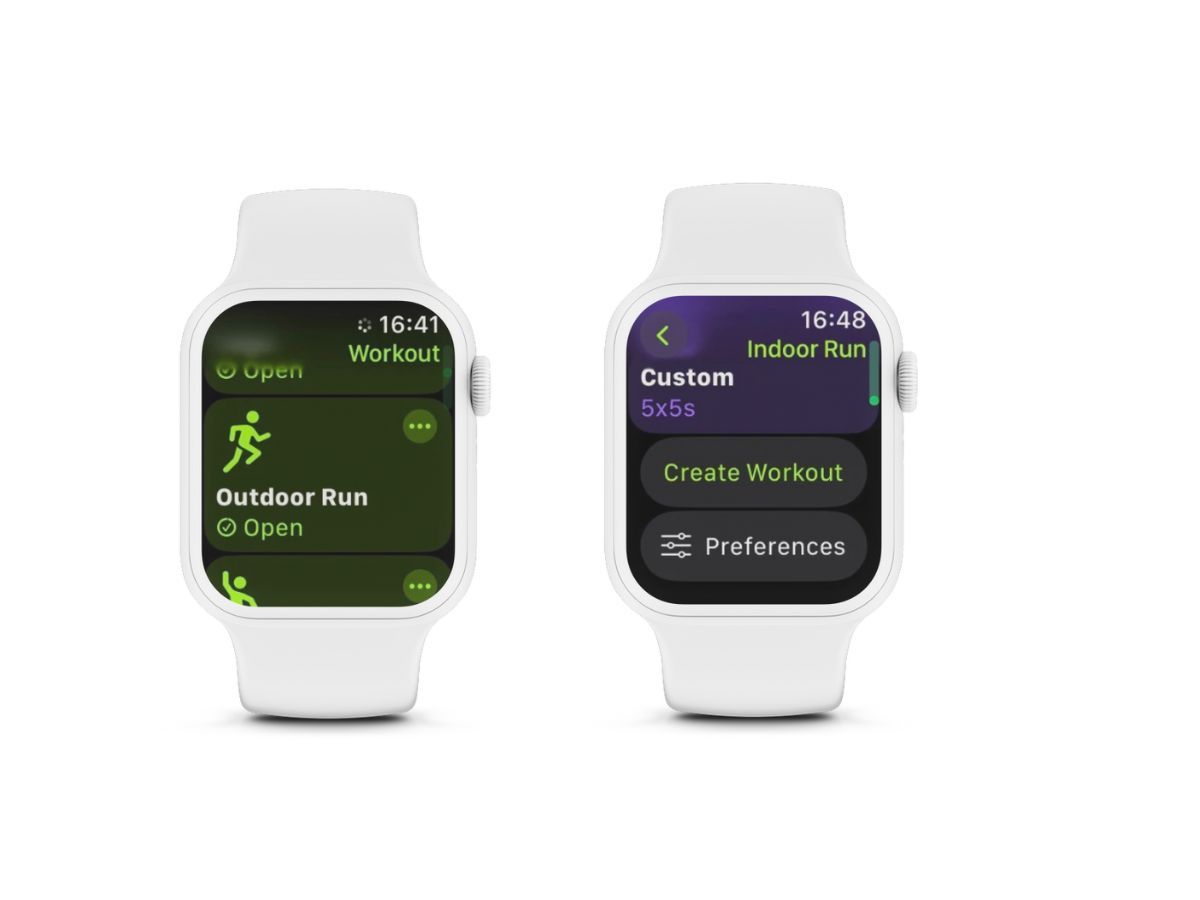
為了個性化您的 Apple Watch 體驗,您可以設計專門適合您的健身習慣的客製化錶盤。這包括在錶盤上添加鍛煉作為“複雜功能”,以便快速方便地訪問您選擇的鍛煉活動。
您的 Apple Watch 追蹤哪些指標?
有幾個指標可以用來監控一個人在跑步活動中的進展。
活動戒指
事實上,人們可以在慢跑時透過 Apple Watch 監控自己完成活動環完整循環的進度。
心率區
透過在整個運動過程中使用心率區來評估慢跑的運動程度。
海拔
該指標量化了慢跑期間經歷的垂直上升和下降,使其成為那些追求上坡耐力練習或高海拔越野跑的人的寶貴資源。
### 路線
若要在跑步時使用 Apple Watch 並存取您的路線,請確保您已透過導航至「設定」>「隱私權」>「位置服務」啟用了隱私目的的位置服務。啟動後,導覽至「Apple Watch Workout」設定並開啟「使用應用程式時」。
在 iPhone 的「健康」應用程式的「鍛鍊」標籤下,使用者可以查看自己的鍛鍊路線,並觀察代表路線各路段速度的顏色編碼指示器。這些標記的色調範圍從綠色(表示最快的節奏)到紅色(表示最慢的節奏)。利用蘋果公司的「比賽路線」功能,人們可以與自己的個人最佳表現或之前的最高成績競爭。
在美國境內啟動裝置上的自動軌跡偵測功能後,您的 Apple Watch 可能會偵測到您何時到達配備車道標記的跑道。選擇戶外跑步模式後,穿戴式科技將提示您選擇要穿越的特定車道。隨後,系統利用 GPS 和 Apple 地圖資料產生最精確的路線圖、步速和距離計算。
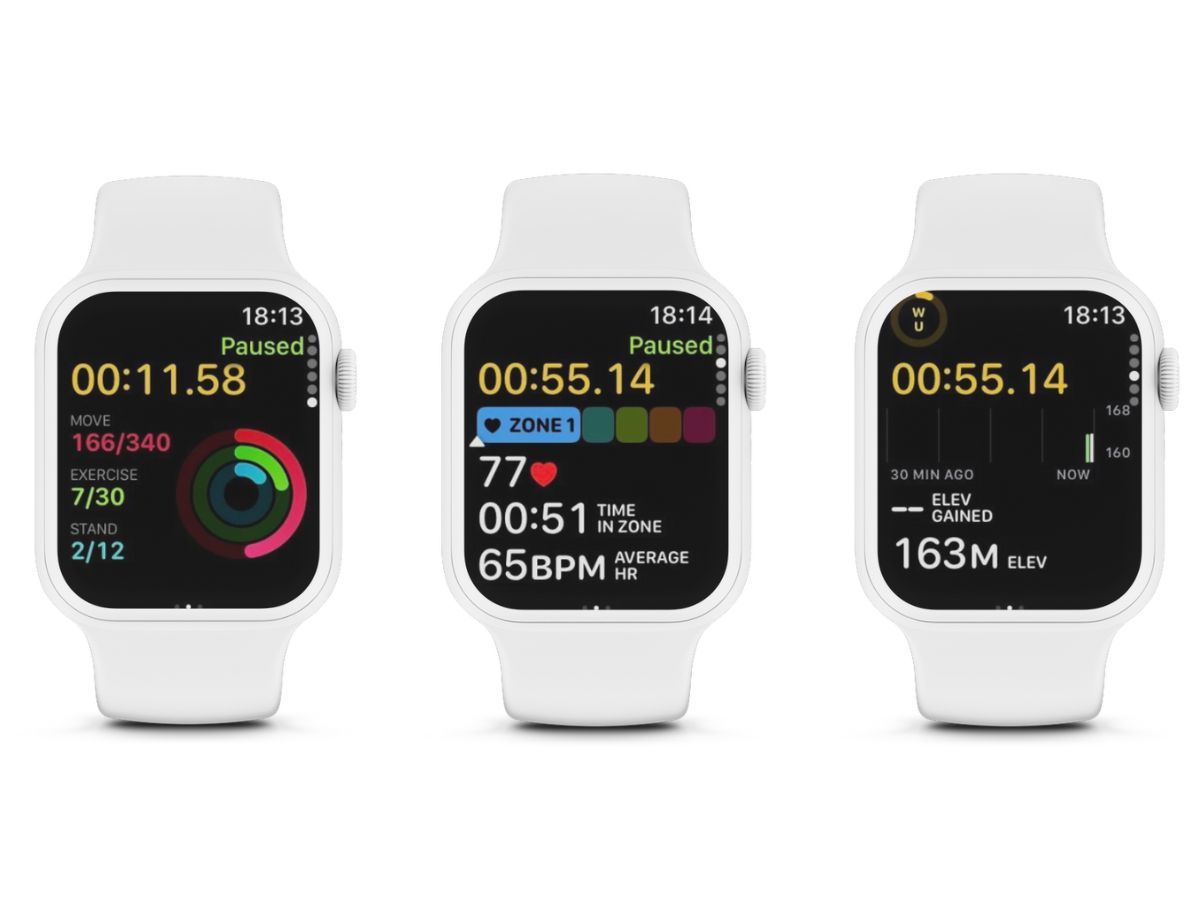
如果您擁有 Apple Watch Series 6 或其後續版本,並配備 watchOS 9 或更高版本的軟體版本,您也可以獲得補充指標的許可。
垂直振盪
垂直位移以厘米表示,代表您在戶外跑步時身體上升和下降的近似程度。透過記錄這些數據,Apple Watch 旨在深入了解相對於向前移動的垂直運動所消耗的能量。
跑步步幅
Apple Watch 能夠自動記錄一個人在戶外跑步時的估計步幅長度,這有助於透過考慮每一步的距離來確定他們的整體跑步配速。
觸地時間
戶外跑步過程會受到持續監控,以確定每隻腳與地面接觸的持續時間,該持續時間由自動追蹤系統以毫秒為單位進行測量。
運作功率
Apple Watch 採用多種指標來衡量跑步過程中的消耗情況,以瓦數表示。此指標反映了跑步的強度以及配速或坡度發生變化時所消耗的努力程度。
如何選擇在 Apple Watch 上追蹤哪些指標
⭐打開Apple Watch鍛鍊應用程式。
若要存取有關預定鍛鍊課程的其他選擇,請按所選鍛鍊旁的「更多」圖示。啟動此選項後,您將能夠透過點擊螢幕最右側的「編輯」鍵來修改訓練程式的詳細資訊。
為了存取裝置上可用的各種指標檢視選項,請向下捲動至鍛鍊選擇的結尾,然後按“首選項”,然後按“鍛鍊檢視”。
請如下修改提供的文字:要將其他指標合併到您的鍛鍊視圖中,只需翻轉位於所需指標旁的「包含」開關即可。或者,您可以透過點擊「編輯」圖標,然後選擇要修改的特定指標來存取編輯功能。
若要修改上述指標的排列,請導覽至此畫面底部並按「重新排序」。到達那裡後,請利用代表水平條紋的「更改順序」欄上的觸控並按住技術,以便重新定位指標的顯示順序。
在跑步過程中的任何時刻,人們都可以透過利用數位錶冠瀏覽列出的選項來查看先前指定用於分析的指標。
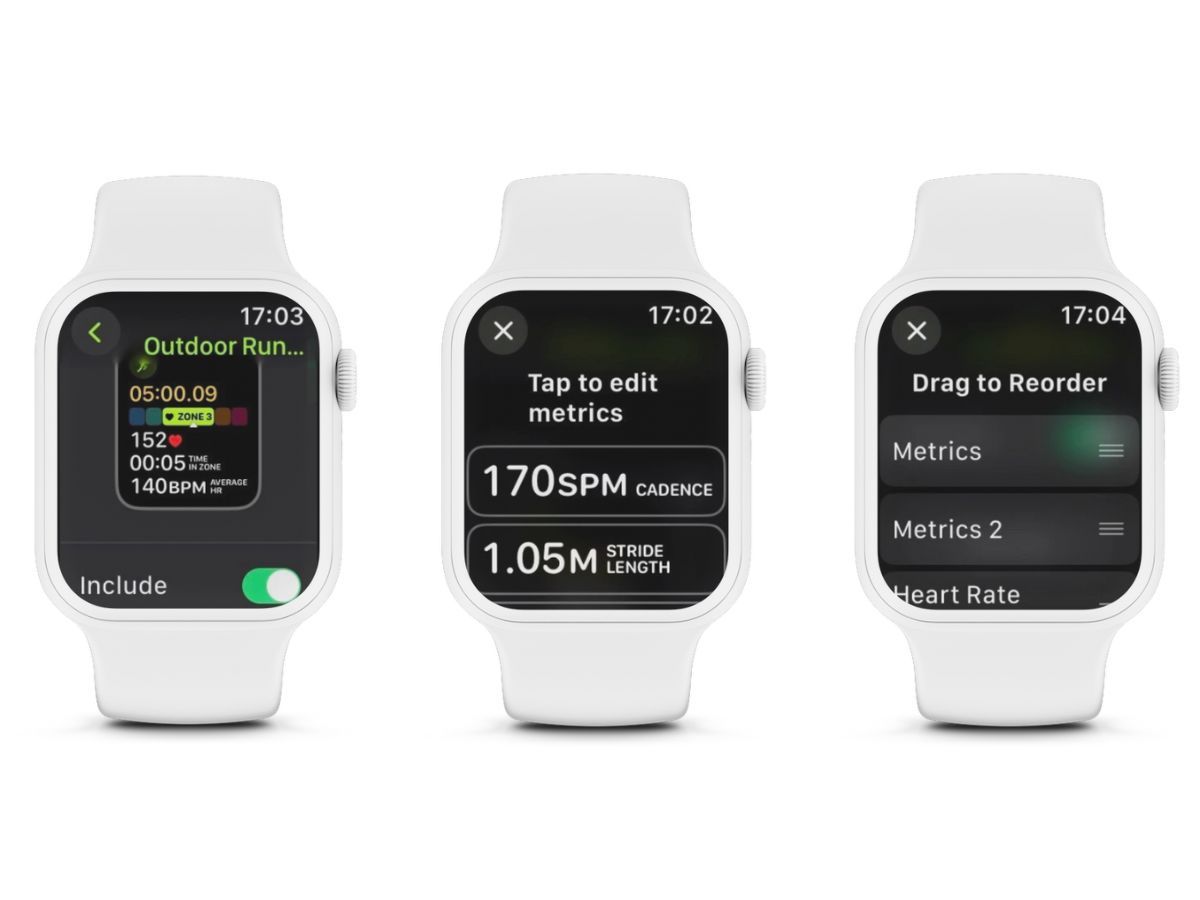
如何暫停跑步
透過僅記錄運動期間運動的持續時間來確保您的運動數據準確。同時按下數位錶冠和側邊按鈕,可以立即執行暫停慢跑的過程。恢復活動只需再次重複此操作即可。
為了方便起見,可以使用自動暫停功能,只要您的 Apple Watch 在運動期間識別到運動停止,該功能就會停止室內和室外運動。
若要在 Apple Watch 和 iPhone 上啟用鍛鍊自動暫停功能,請依照以下步驟操作:1.透過介面導航,存取 Apple Watch 上的「設定」應用程式。2.進入設定選單後,選擇“鍛鍊”作為類別,然後選擇“自動暫停”。3。切換“自動暫停”功能以啟動它。4。要在 iPhone 上執行相同的操作,請從主畫面啟動“Watch”應用程序,然後導航至“My Watch”部分。5.從那裡,選擇“鍛煉”作為子類別,最後,切換“自動暫停”選項將其打開。
如果您在運動期間遇到 Apple Watch 自動暫停功能的問題,導致記錄的運動數據不準確,我們建議您查閱我們的綜合指南來解決此問題。
如何結束跑步鍛煉
結束鍛鍊後,人們可以透過點擊位於紅色矩形內的「結束」按鈕在 Apple Watch 上關閉鍛鍊。此操作會提示裝置顯示全面的鍛鍊回顧,同時將其保存在隨附的 iPhone 健身應用程式的鍛鍊歷史記錄部分中,以供將來參考和分析。
使用 Apple Watch 追蹤跑步進度的各個方面
Apple Watch 提供了一套包羅萬象的資源來評估您跑步表現的各個方面。透過分析每次運動期間收集的數據,您可以評估您在實現健身目標方面的進展,並找出需要改進的領域,以便從您的專門訓練課程(無論是在街頭還是在健身房)中獲得最佳效果。